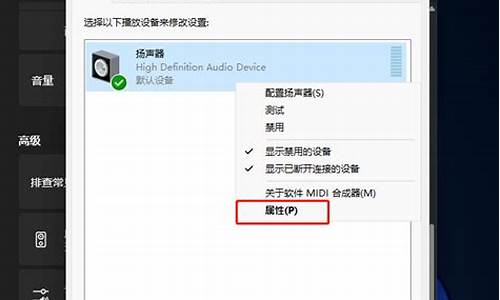将电脑系统做备份_电脑做系统怎么备份数据
1.电脑怎样备份和恢复系统
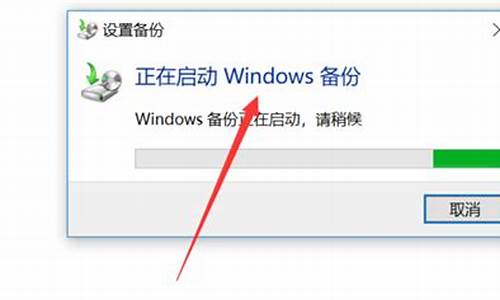
问题描述:系统备份原因分析:备份系统数据简易步骤:1. 开始—控制面板—控制面板—性能和维护—备份您的数据—备份工具—选择您要备份的数据—在前面打上 —开始备份2. 打开360安全卫士—软件管家,搜索下载一键ghost并且安装安装之后打开软件,点击一键备份系统解决方案::方案一:控制面板中设置1. 开始—控制面板。(如图1)图12. 控制面板—性能和维护—备份您的数据。(如图2,图3)图2图33. 出现备份工具—选择您要备份的数据—在前面打上 —开始备份。(如图4)图4方案二:安装一键ghost1. 打开360安全卫士—软件管家,搜索下载一键ghost并且安装。(如图5)图52. 安装之后打开软件,点击一键备份系统,按照提示操作即可。(该工具建议谨慎操作,如果使用不当可能会导致其他分区数据被覆盖。)(如图6)图6
电脑怎样备份和恢复系统
重装电脑系统时,一般是没有有必要全部格式化的,因为一般情况下系统盘默认在电脑的C盘,存放操作系统和基本的用户资料信息等文件,这个系统盘不能放太多文件容易造成cup运行超负荷,计算处理缓慢死机等情况的发生。
备份重要文件除了系统盘以外的其他磁盘可以放置用户的一切资料文件,在重置系统的时候是不受影响的,所以可以把C盘系统盘里边重要的文件进行备份到其他磁盘就可以了。
注意事项系统桌面上的资料和软件的快捷方式等资料也属于系统盘,在操作系统的时候也会一并清空,所以不要忘记备份。
1,打开Windows7系统,在开始菜单中点击“控制面板”。
2,在窗口中点击“备份与还原”,点击打开。
3,在窗口选择“恢复计算机设置”,点击打开。
4,在窗口中选择“开始系统还原”。
5,在窗口中选择“下一步”。
6,即可在窗口中进行电脑备份,点击下一步。
7,最后,即可完成,即可开始恢复系统,问题解决。
声明:本站所有文章资源内容,如无特殊说明或标注,均为采集网络资源。如若本站内容侵犯了原著者的合法权益,可联系本站删除。